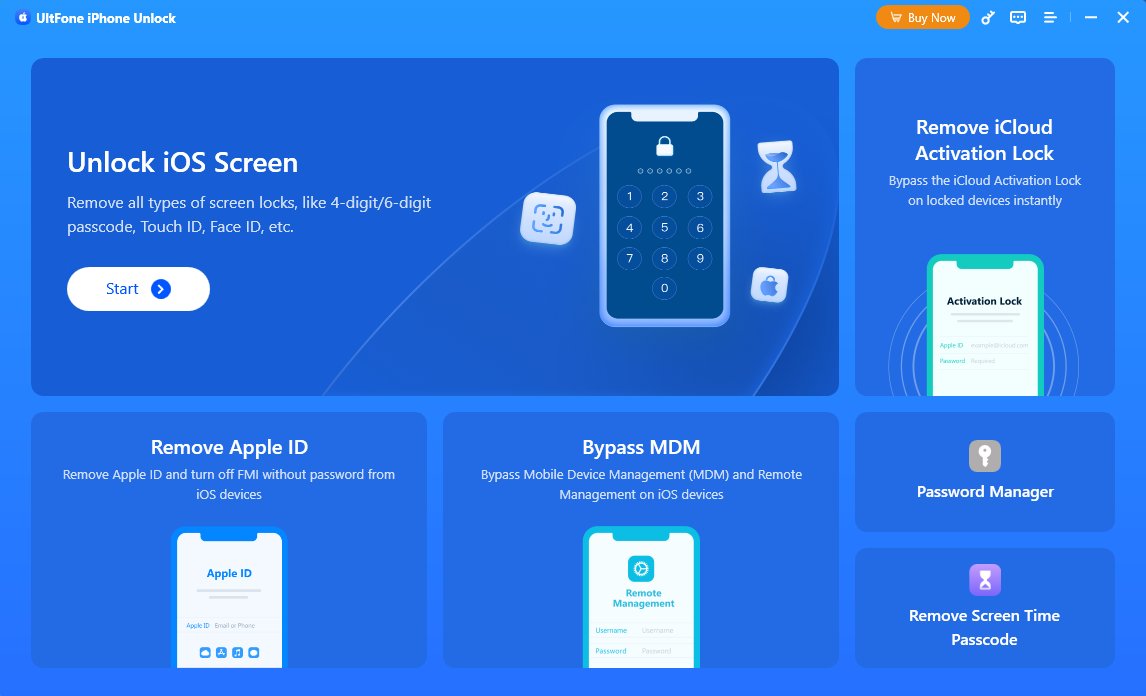
Descubra soluciones fáciles para el problema «No se puede firmar con la ID de Apple/cuenta de Apple/iCloud» en su iPhone o iPad en 2024. Resuelva problemas comunes como restricciones de sesión y problemas de sincronización de cuentas de manera efectiva.
Encontrar problemas mientras intenta cerrar su identificación de Apple en iPhone puede ser frustrante y a menudo vinculado a varios factores. Los problemas comunes incluyen restricciones que evitan la sesión de sesión, fallas de verificación o interrupciones durante la restauración del dispositivo, etc.
More reading: ¿Por qué y cómo solucionar el problema de que Facebook me cierra sesión? ¡Top 10 soluciones!
Esta guía aborda estos desafíos de manera integral, proporcionando posibles razones, soluciones efectivas para recuperar el control sobre su ID de Apple y resolver el «No se puede cerrar la identificación de Apple» Problema en iPhone/iPad de inmediato.
Parte 1. ¿Por qué no puedo cerrar sesión en mi ID de Apple en iPhone/iPad/Mac?
¿Por qué no puedo cerrar la identificación de Apple en iPhone/iPad? Si no puede cerrar la identificación de Apple en su iPhone o iPad, varios problemas comunes podrían estar causando esto:
- Restricciones de tiempo de pantalla: Cuando el tiempo de pantalla está habilitado, puede evitar que la opción «SIGNADA» sea accesible. Deshabilite el tiempo de pantalla temporalmente para resolver esto.
- Paprillas de software: A veces, reiniciar su dispositivo o actualizar su software puede solucionar problemas temporales con la sesión.
- Configuración de seguridad: Los códigos de acceso, los requisitos de identificación táctil o las restricciones de contenido pueden evitar la sesión sin la autenticación adecuada.
- Pago o procesos de iCloud: Los problemas con los métodos de pago o las operaciones en curso de iCloud, como las copias de seguridad, también pueden obstaculizar la sesión.
- Aplicaciones de terceros o MDM: Cierre todas las aplicaciones y verifique la configuración de administración de dispositivos móviles (MDM) si corresponde, ya que pueden interferir con la sesión de la sesión.
Comprender estos problemas comunes lo ayudará a solucionar problemas y resolver por qué no puede cerrar su identificación de Apple en su dispositivo iOS de manera efectiva.
Parte 3. 6 correcciones para no puedo cerrar la identificación de Apple en iPhone o iPad
1. Fuerza reiniciar su dispositivo
Si está atrapado y no puede cerrar la identificación de Apple o iCloud en su iPhone, un reinicio de la fuerza podría hacer el truco. Aquí le mostramos cómo hacerlo en función de su modelo de iPhone:
Para iPhone 8 y posterior: Presione y suelte rápidamente el botón de volumen hacia arriba, luego el botón de volumen hacia abajo. Después, mantenga presionado el botón lateral hasta que vea el logotipo de Apple.
Para iPhone 7/7 Plus: Simultáneamente presione y mantenga presionada el volumen hacia abajo y los botones de alimentación hasta que aparezca el logotipo de Apple en la pantalla.
Para iPhone 6s y antes: Mantenga presionado el botón de dormir/despertar y el botón de inicio juntos hasta que aparezca el logotipo de Apple.
Al realizar un reinicio de la fuerza, a menudo puede resolver problemas menores de iOS que pueden estar impediendo que se firme de su ID de Apple o iCloud.
2. Restablecer la configuración de la red
Si no puede desconectar la ID de Apple en el iPhone, restablecer la configuración de la red puede ayudar a resolver problemas relacionados con la red. Este paso también puede corregir errores como «Hubo un problema para eliminar este iPhone de su cuenta» o «Apple ID cierre a Greyed».
Aquí está cómo hacerlo:
- Navegue a Configuración> General> Transferir o restablecer iPhone.
- Seleccione «Restablecer la configuración de red» y confirme su elección.
Lea también: ¿Por qué mi ID de Apple está atenuada? Todos los arreglos rápidos
3. restricciones de contenido desactivables y eliminar métodos de pago
Si se enfrenta a problemas como «No se puede cerrar la identificación de Apple» o «no puede firmar a iCloud en iPhone», podría deberse a restricciones de contenido o métodos de pago activos vinculados a su cuenta. Para resolver esto:
- Verifique las restricciones de contenido: deshabilite temporalmente las restricciones de contenido en su dispositivo. Navegue a Configuración> Tiempo de pantalla> Restricciones de contenido y privacidad, y desactíelas.
- Eliminar métodos de pago: asegúrese de que no haya métodos de pago activos vinculados a su ID de Apple. Vaya a Configuración> (su nombre)> Pago y envío, seleccione el método de pago y toque «Eliminar el método de pago».
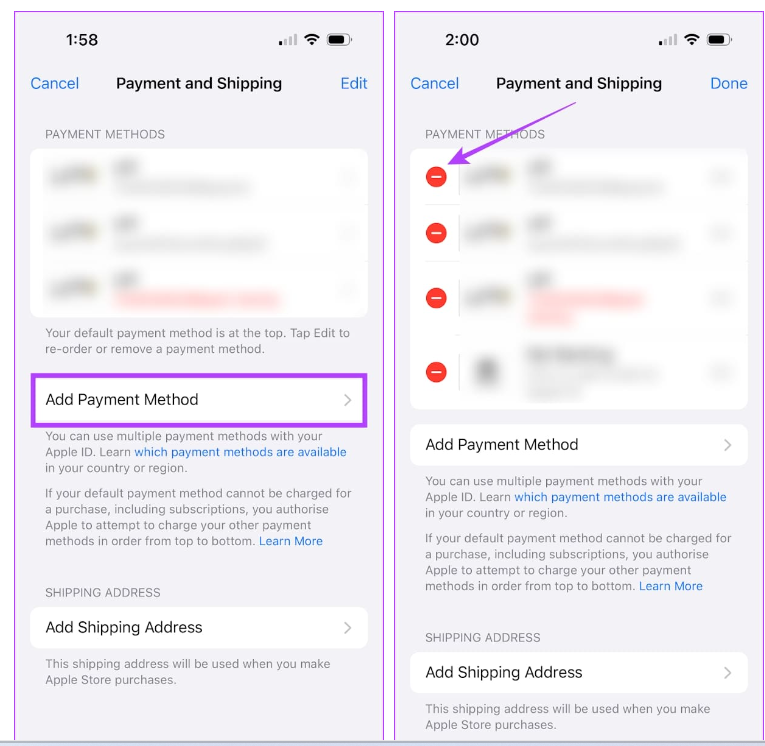
Este proceso también puede ayudar a abordar problemas comunes como «Apple ID no me deja sesión» o «no se puede cerrar la identificación de Apple en el iPhone debido a restricciones».
4. Apague las restricciones del tiempo de la pantalla
El tiempo de pantalla o las restricciones de contenido pueden evitar que se registre de su ID de Apple. Deshabilite estas restricciones temporalmente para resolver el problema:
Ir a Configuración> Tiempo de pantalla> Restricciones de contenido y privacidady apagar las restricciones.
5. Restablecer su dispositivo (pérdida de datos)
¿Hubo un problema para eliminar este iPhone de su cuenta? ¿No se puede desconectar de la verificación de ID de Apple? Si no puede cerrar la identificación de Apple o iCloud, un reinicio de fábrica podría ser necesario como resort. Este proceso borra todo el contenido y la configuración en su dispositivo, incluido:
- Navegue a Configuración> General> Restablecer en su iPhone.
- Seleccione «Borrar todo el contenido y la configuración» y siga las instrucciones en pantalla para iniciar el reinicio.
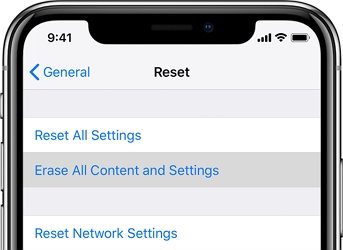
Esto también puede funcionar cuando no puede desconectar su ID de Apple porque su iPhone está siendo restaurado. Pero el restablecimiento de fábrica dará como resultado una pérdida de datos. Para una solución sin perder datos, recomendamos usar UltFone iPhone Uplock.
6. Comuníquese con el soporte de Apple
Si ninguna de las correcciones anteriores funciona para resolver el problema de «no se puede cerrar la identificación de Apple en el iPhone», se recomienda contactar el soporte de Apple. Pueden proporcionar asistencia personalizada de solución de problemas y guiarlo a través de los problemas persistentes de ID de Apple ID.
Si ninguna de las soluciones anteriores parece funcionar para usted, considere comunicarse con Soporte de manzana para asistencia personalizada. Sus expertos pueden ofrecer soluciones personalizadas para ayudar a resolver problemas persistentes con la firma de su ID de Apple o cuenta iCloud.
Si bien este proceso puede llevar algo de tiempo, servicios como Ultfone iPhone Uplock pueden solucionar significativamente el proceso de cierre de sesión.
